

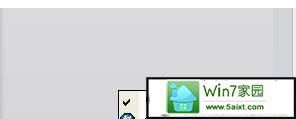
|
Windows 10是美国微软公司研发的跨平台及设备应用的操作系统。是微软发布的最后一个独立Windows版本。Windows 10共有7个发行版本,分别面向不同用户和设备。2014年10月1日,微软在旧金山召开新品发布会,对外展示了新一代Windows操作系统,将它命名为“Windows 10”,新系统的名称跳过了这个数字“9”。截止至2018年3月7日,Windows 10正式版已更新至秋季创意者10.0.16299.309版本,预览版已更新至春季创意者10.0.17120版本 你是否遇到过win10系统搜狗输入法突然用不了按ctrl+space没反应的问题。那么出现win10系统搜狗输入法突然用不了按ctrl+space没反应的问题该怎么解决呢?很多对电脑不太熟悉的小伙伴不知道win10系统搜狗输入法突然用不了按ctrl+space没反应到底该如何解决?其实只需要 1、不管你是用ctrl+shift,还是ctrl+空格,统统都不能切换到搜狗输入法,即使点击输入法图标添加输入法也没有看到搜狗输入法,那么就是搜狗输入法出问题啦,只能重新安装,然后把搜狗输入法设为默认;2、有可能你把高级语言服务关闭啦。打开控制面板,点击区域与语言设置,选择语言,然后在详细里面的高级选项里把关闭高级语言服务前面的勾去掉即可; 解决方法如下: 1、不管你是用ctrl+shift,还是ctrl+空格,统统都不能切换到搜狗输入法,即使点击输入法图标添加输入法也没有看到搜狗输入法,那么就是搜狗输入法出问题啦,只能重新安装,然后把搜狗输入法设为默认;
2、有可能你把高级语言服务关闭啦。打开控制面板,点击区域与语言设置,选择语言,然后在详细里面的高级选项里把关闭高级语言服务前面的勾去掉即可;
3、可能你电脑里有某些不兼容的软件存在,搜狗输入法和其不兼容,致使输入法不能用,这个你要找出这个软件,取舍删除;
4、如果你的输入只是在某些软件,比如word里不能用,那是程序设置的问题,需要重新设置,比如word,在文件---选项---高级里面把输入法控制处于活动状态取消即可。
以上内容就是win10搜狗输入法突然用不了按ctrl+space没反应的修复方法了,是不是很简单,有需要的小伙伴一起体验吧, Windows 10系统成为了智能手机、PC、平板、Xbox One、物联网和其他各种办公设备的心脏,使设备之间提供无缝的操作体验。 |
温馨提示:喜欢本站的话,请收藏一下本站!